Как да активирате известията на Instagram
На Instagram, подобно на всяка друга социална мрежа, има известия, които ви предупреждават да харесате публикации, нови коментари, съобщения в директни, излъчвания на живо и т.н. За да актуализирате всички събития, случващи се в потребителския ви профил, активирайте известията.
Ние включваме известия в Instagram
По-долу разглеждаме две опции за активиране на сигнали: един за смартфон, а другият за компютър.
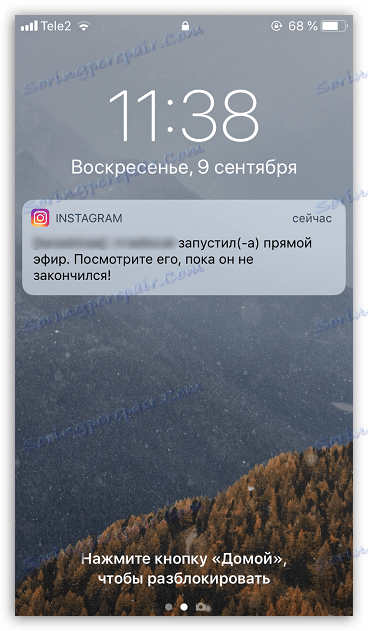
Опция 1: Смартфон
Ако сте потребител на Instagram на смартфон с Android или iOS, трябва да получавате известия за важни събития, случващи се в социалната мрежа. Ако не получавате известия, достатъчно е да отделите няколко минути за настройването им.
iPhone
Включването на известия за iPhone се извършва чрез настройките на телефона и подробните настройки вече се намират директно вътре в самата програма Instagram.
- Отворете настройките на телефона си и отидете в секцията "Известия" .
- В списъка с инсталирани приложения намерете и отворете Instagram.
- За да активирате Push съобщенията на Instagram, активирайте опцията "Tolerance notification" . По-долу можете да видите по-разширени настройки, например звуков сигнал, показване на стикер върху икона на приложение, избор на тип изскачащ банер и др. Задайте желаните параметри и след това излезте от прозореца с настройки - всички промени ще бъдат приложени незабавно.
- Ако искате да определите кои предупреждения ще бъдат изпратени на вашия смартфон, ще трябва да работите със самата програма. За да направите това, стартирайте Instagram в долната част на прозореца, отворете крайния раздел вдясно и след това изберете иконата на зъбно колело.
- В секцията "Известия" отворете секцията "Предупреждения" . Тук имате достъп до такива параметри като включване на вибрации, както и настройване на сигнали за различни типове събития. Когато са зададени всички необходими параметри, просто излезте от прозореца за настройки.
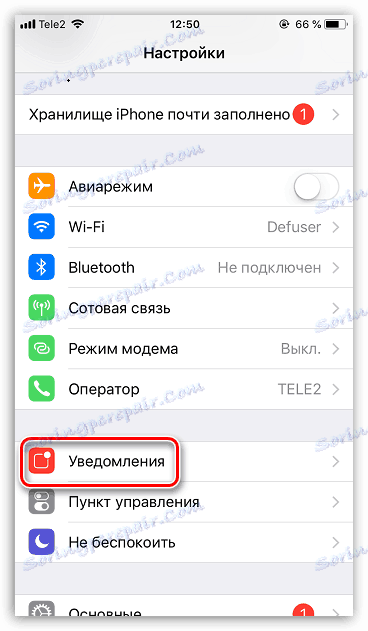

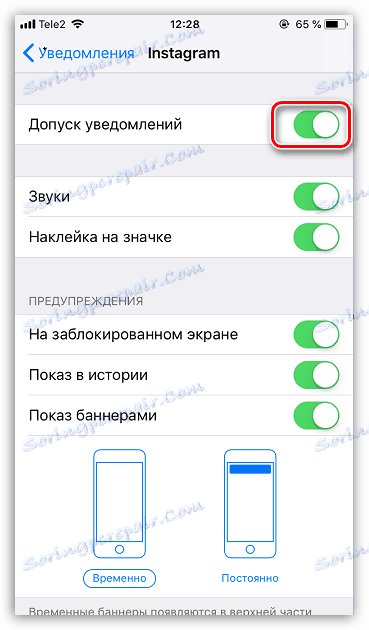
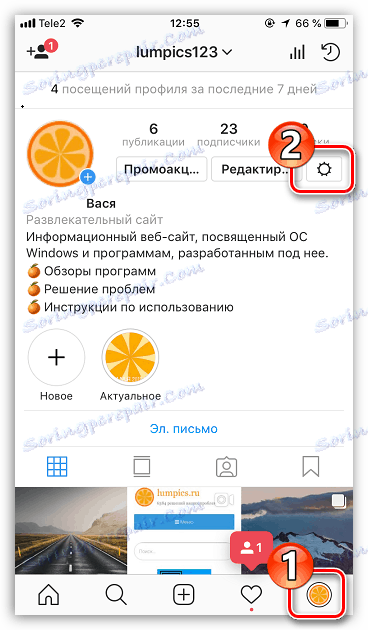
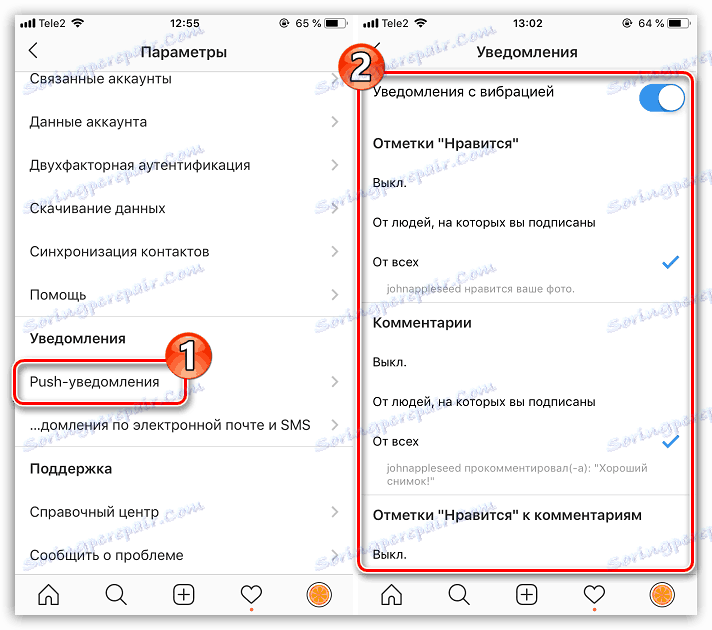
андроид
- Отворете опциите за смартфона и отворете раздела "Известия и лентата на състоянието" .
- Изберете "Известия за приложения" . В следващия прозорец в списъка намерете и отворете Instagram.
- Това е мястото, където сте настроили сигнали за избраното приложение. Уверете се, че сте активирали опцията "Показване на известията" . Всички останали елементи са персонализирани по Ваша преценка.
- Както и в случая на iPhone, за подробни настройки за сигнали трябва да се стартира Instagram. Отворете страницата на потребителския си профил и след това докоснете в горния десен ъгъл на иконата с три ленти. В списъка, който се показва, изберете "Настройки".
- В секцията "Известия" отворете секцията "Предупреждения" . Тук можете да настроите известия, а именно: от кого ще ги получавате, както и какви събития телефонът ще уведоми.
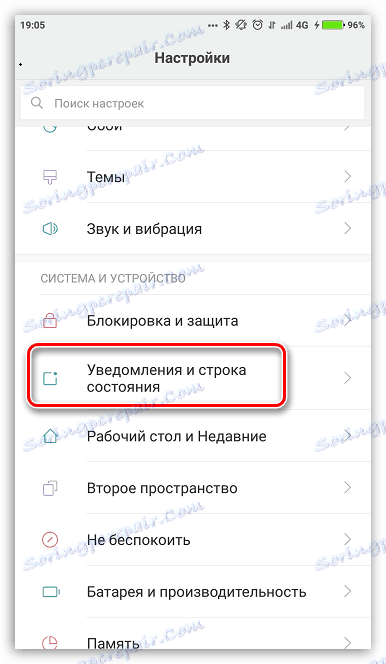
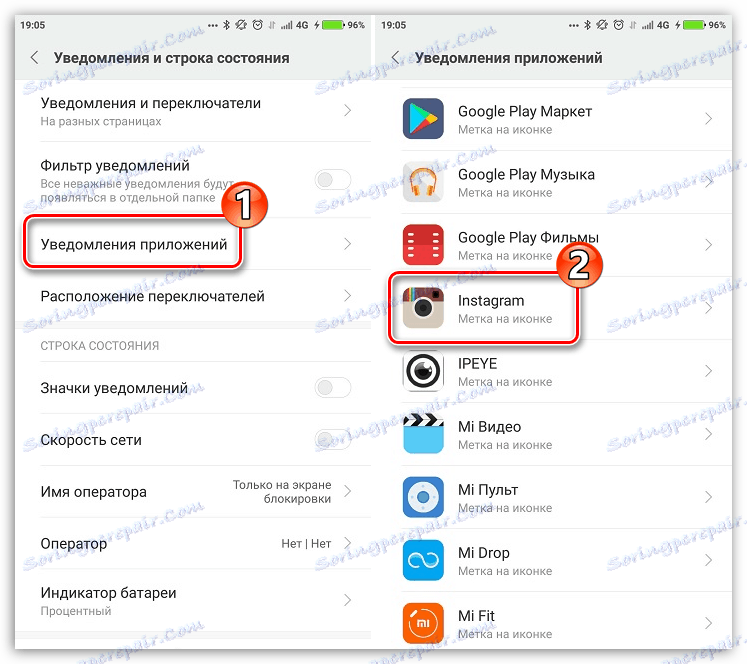
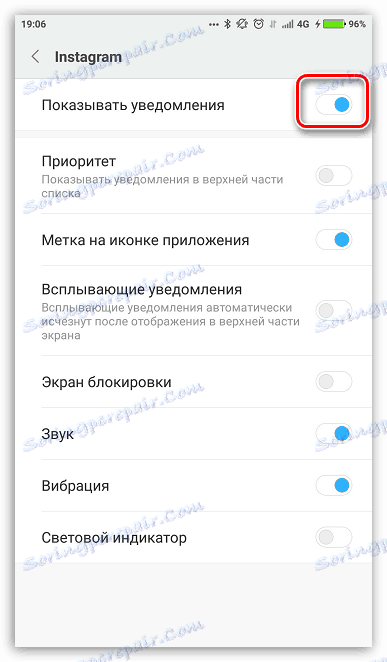

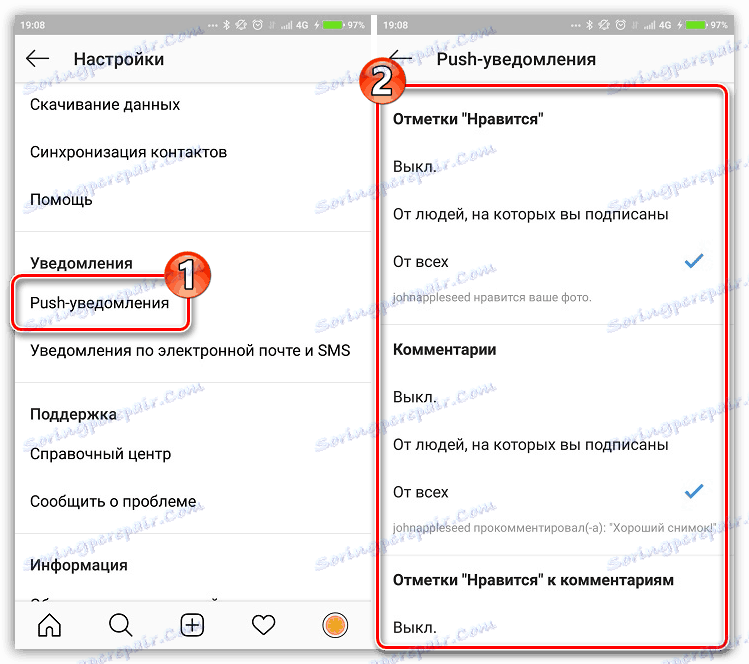
Вариант 2: Компютър
Ако компютърът ви работи с Windows 8 и по-високи, можете да работите почти изцяло с Instagram и на компютър - всичко, което трябва да направите, е да инсталирате официалното приложение от Microsoft Store. Освен това можете да получавате сигнали за нови събития.
Повече подробности: Как да инсталирате Instagram на компютър
- Кликнете с десния бутон върху иконата "Старт" и изберете "Настройки" . Можете също така да превключите към този прозорец, като използвате комбинация от горещи клавиши - за да направите това, едновременно натиснете Win + I.
- Изберете секцията "Система" .
- В левия панел отворете раздела "Известия и действия" . Вдясно ще видите общи настройки за предупреждения, които ще се прилагат за всички приложения на вашия компютър.
- В същия прозорец, точно долу, проверете дали превключвателят е в активно положение близо до елемента "Instagram" .
- Разширените опции за предупреждение, както в случая със смартфон, се отварят директно чрез приложението. За да направите това, стартирайте Instagram, отидете на страницата на вашия профил, след което кликнете върху иконата на зъбно колело.
- В лявата част на прозореца изберете секцията "Настройки на известията за натискане" . Вдясно ще видите опциите за известяване за различни типове събития. Направете необходимите промени и затворете прозореца за настройки.
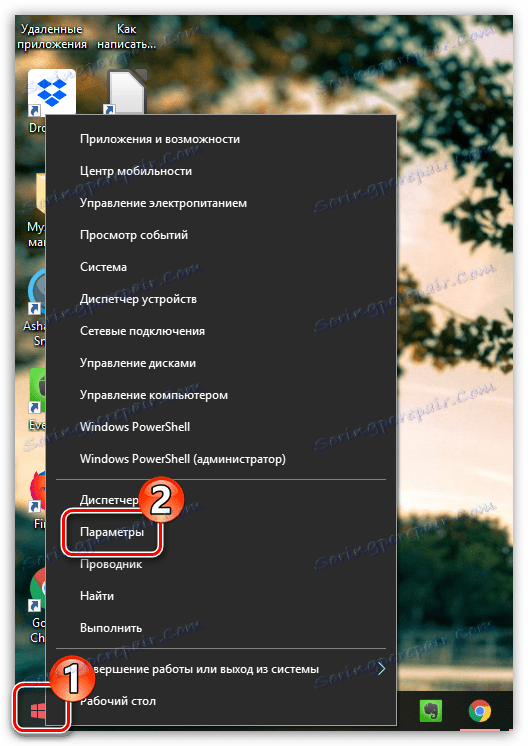
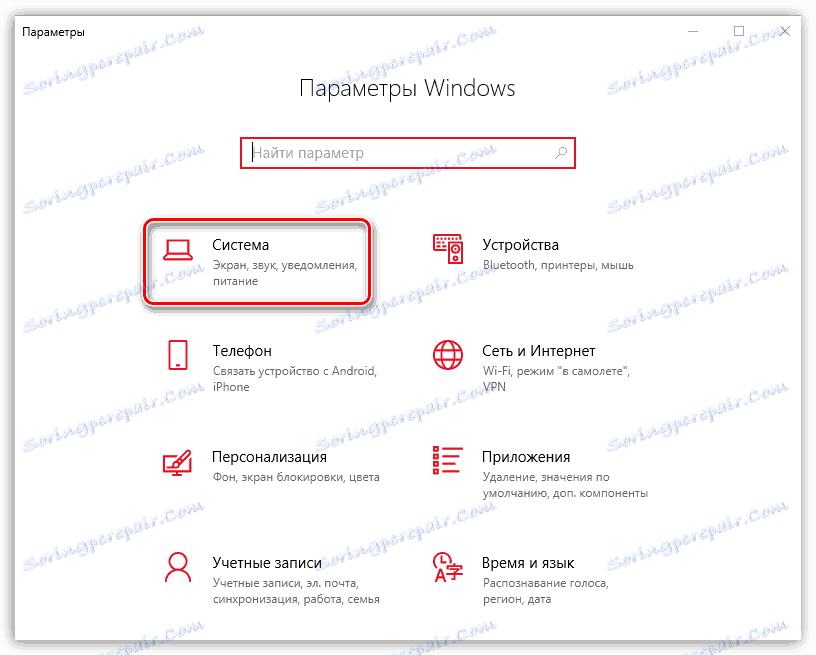
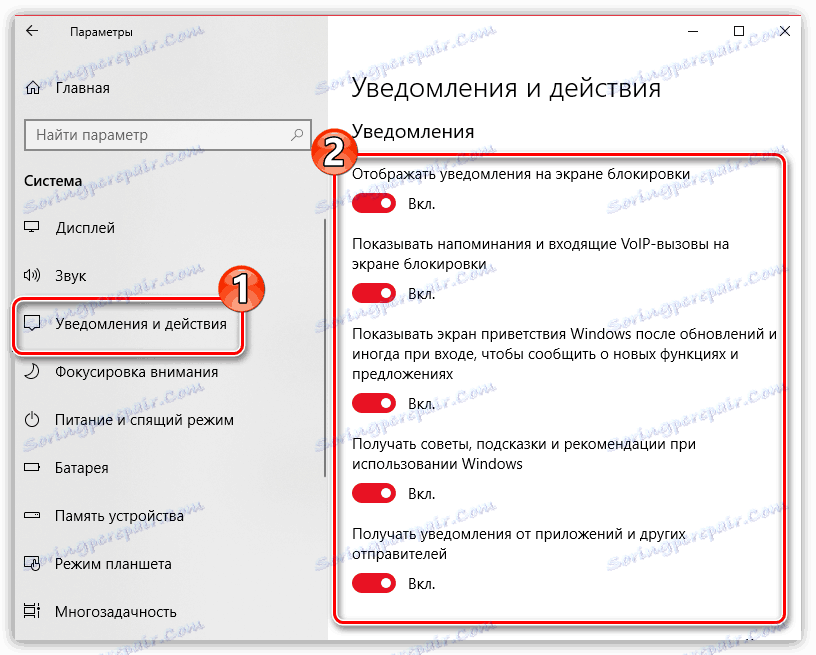
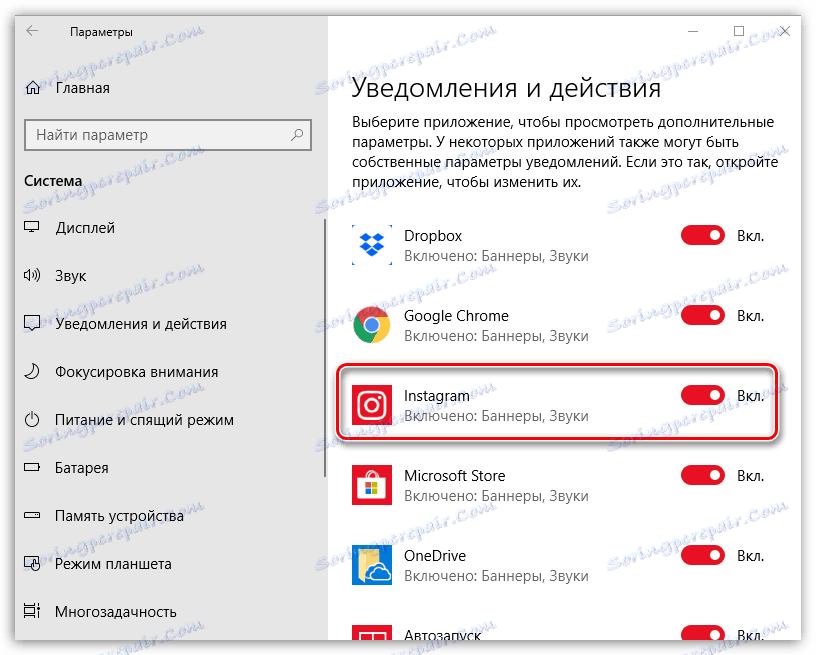
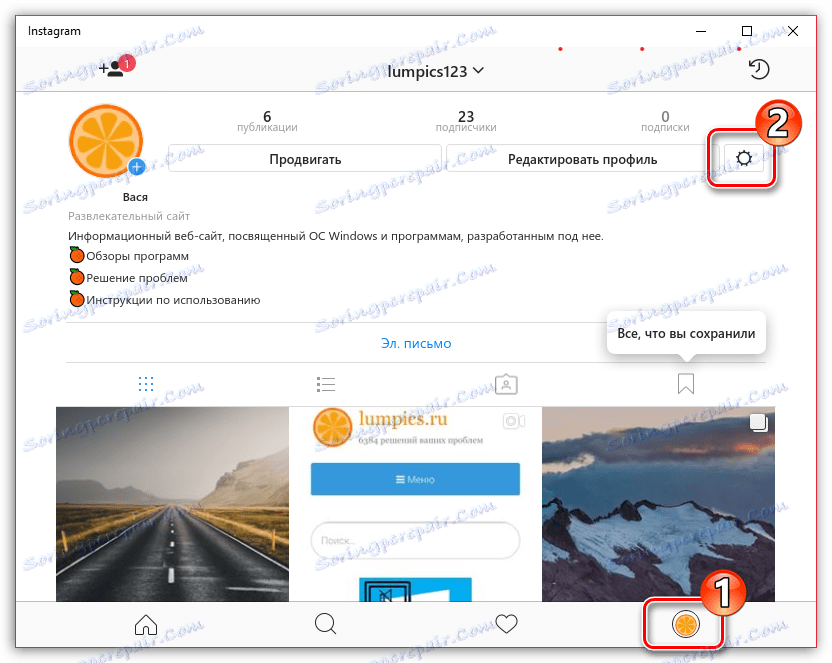
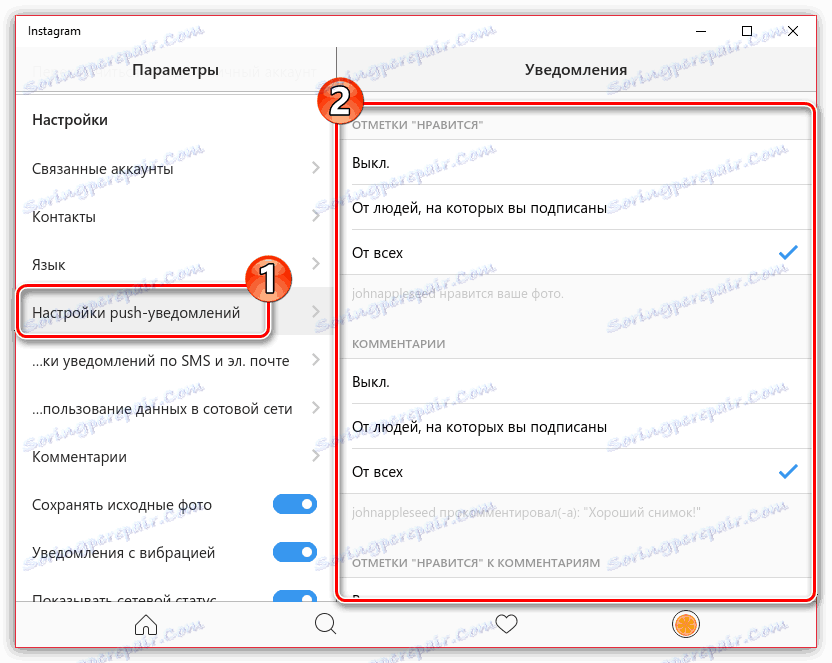
Персонализирайте известията и останете в крак с всички събития, които се провеждат в Instagram. Надяваме се, че тази статия е полезна за вас.